
您的位置:首页 → 新闻资讯 → 软件教程 > picsew怎么导出切片?picsew导出切片步骤介绍
来源:互联网/编辑:佚名/时间:2022-05-09 10:00:36
 在手机上看
在手机上看
扫一扫进入手机端
picsew新增了一个导出切片功能,大家在使用picsew拼接长图后选择该功能,文件会以多张小图片的形式出现,那么picsew怎么导出切片?下面小编给大家带来了picsew导出切片步骤介绍,一起来看看吧。
picsew怎么导出切片?picsew导出切片步骤介绍
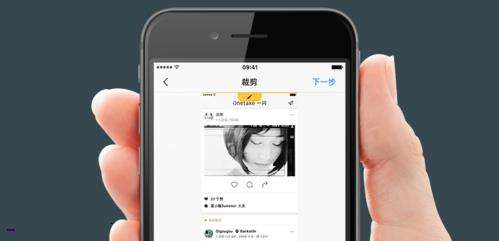
1、选择需要拼接的图片
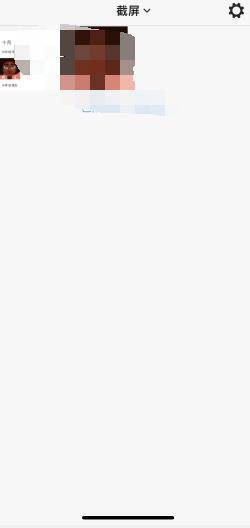
2、选择你想拼接的方式
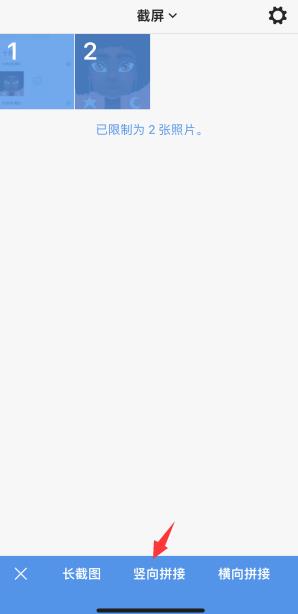
3、点击右上角的分享按钮
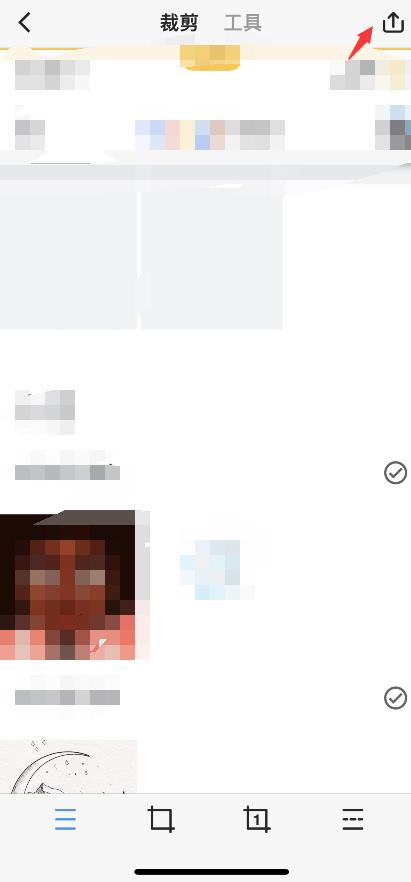
4、在弹出菜单中选择分享切片
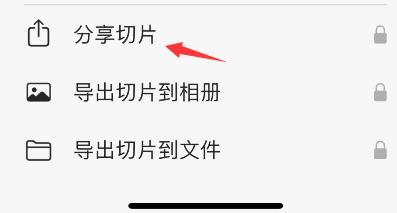
相关文章
网友评论
 iOS14.0.1更新了什么?iOS14.0.1更新内容汇总
iOS14.0.1更新了什么?iOS14.0.1更新内容汇总
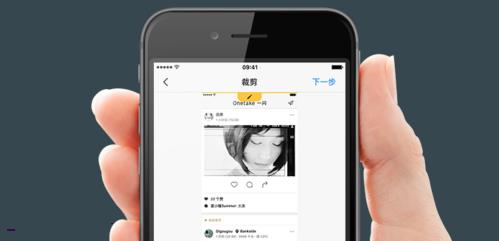 picsew怎么导出切片?picsew导出切片步骤介绍
picsew怎么导出切片?picsew导出切片步骤介绍
 iOS14.0.1描述文件在哪下载?iOS14.0.1描述文件下载地址分享
iOS14.0.1描述文件在哪下载?iOS14.0.1描述文件下载地址分享
 picsew怎么导出pdf?picsew导出pdf方法介绍
picsew怎么导出pdf?picsew导出pdf方法介绍
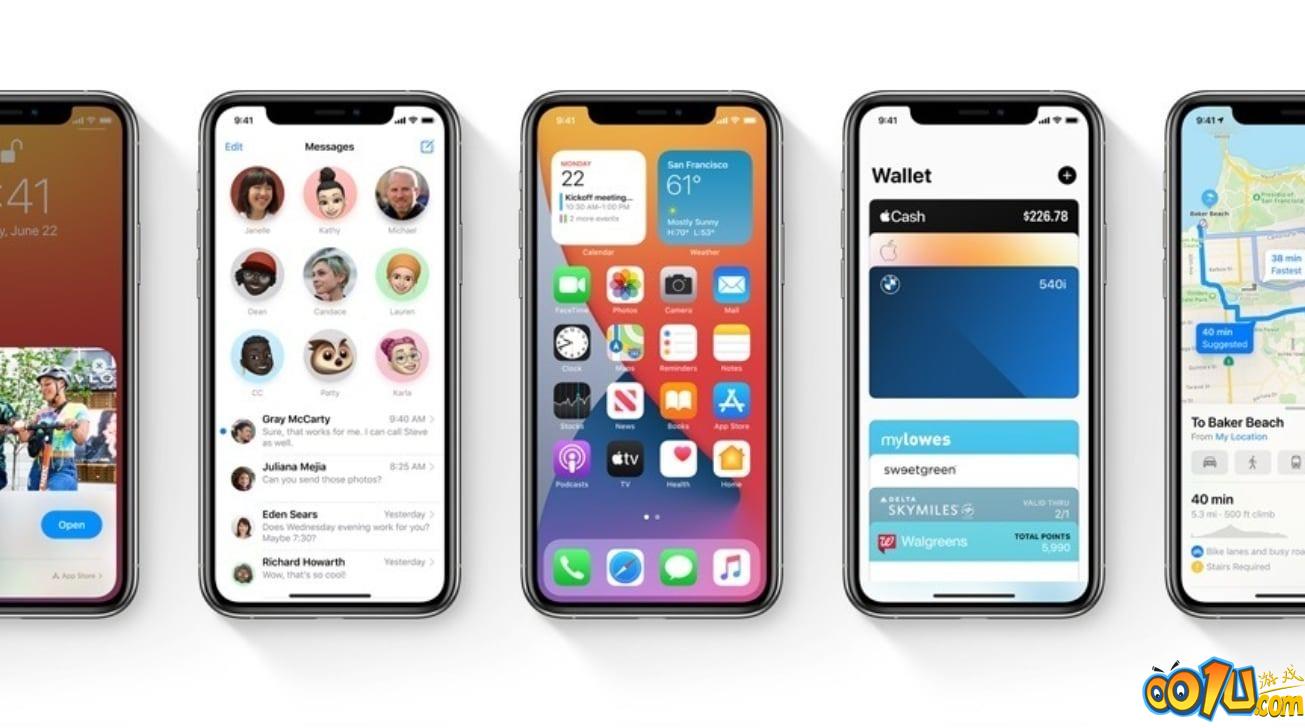 iOS 14.0.1修复了哪些bug?iOS 14.0.1更新详细介绍
iOS 14.0.1修复了哪些bug?iOS 14.0.1更新详细介绍
 iOS14App资源库可以编辑吗?iOS14app资源库隐藏的方法
iOS14App资源库可以编辑吗?iOS14app资源库隐藏的方法
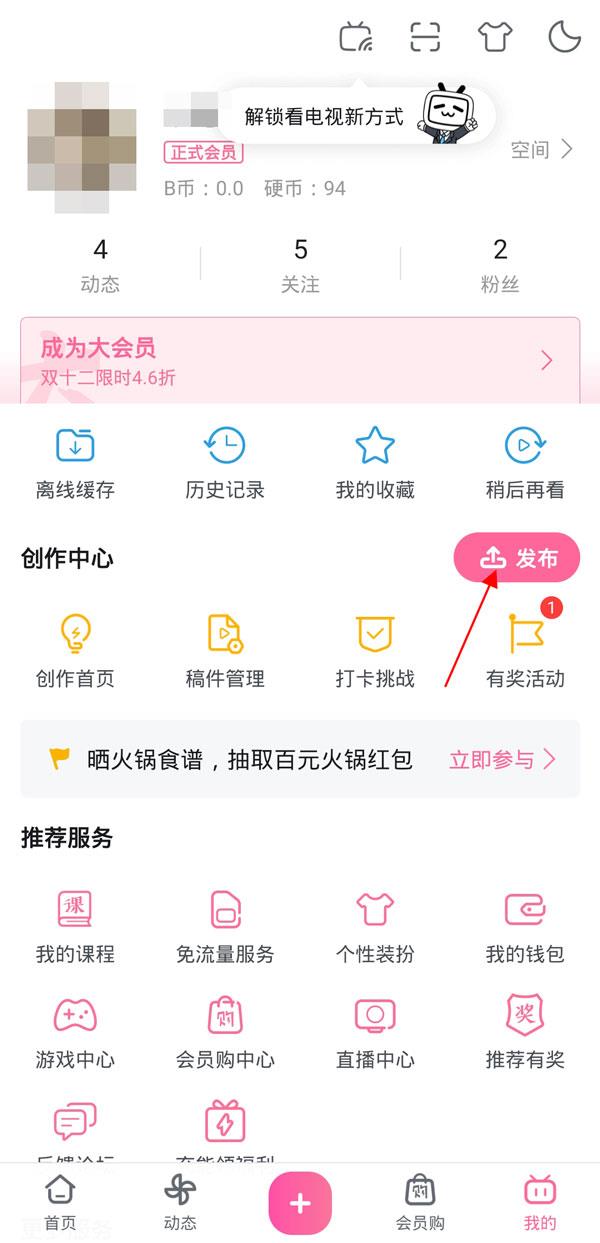 b站竖屏比例视频怎么发?b站上传竖屏视频教程
b站竖屏比例视频怎么发?b站上传竖屏视频教程
 iOS14中怎样添加和删除小组件?iOS14中添加和删除小组件的方法
iOS14中怎样添加和删除小组件?iOS14中添加和删除小组件的方法
 网易云音乐云贝如何兑换商品?网易云音乐云贝兑换商品方法介绍
网易云音乐云贝如何兑换商品?网易云音乐云贝兑换商品方法介绍
 ios14相册组件怎么自定义照片 ios14自定义相册小组件图片方法
ios14相册组件怎么自定义照片 ios14自定义相册小组件图片方法
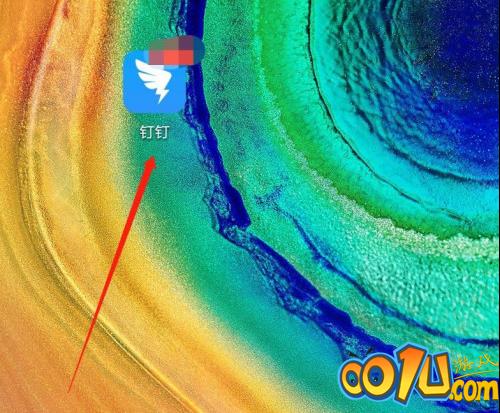 钉钉如何放大屏幕?钉钉修改屏幕样式大小操作一览
钉钉如何放大屏幕?钉钉修改屏幕样式大小操作一览
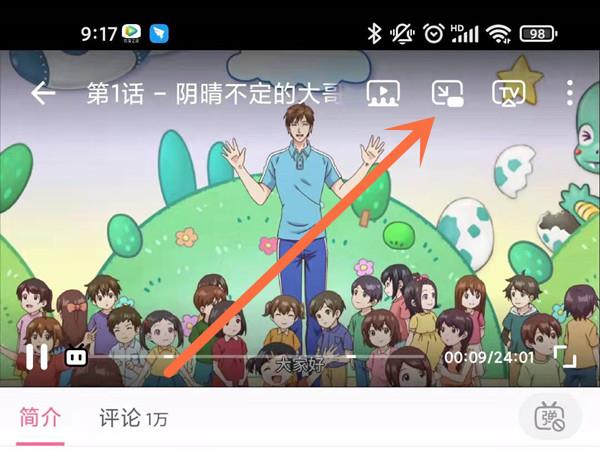 b站小窗模式如何设置?哔哩哔哩开启悬浮窗教程
b站小窗模式如何设置?哔哩哔哩开启悬浮窗教程